1、按下WIN+R組合鍵,打開運行對話框;
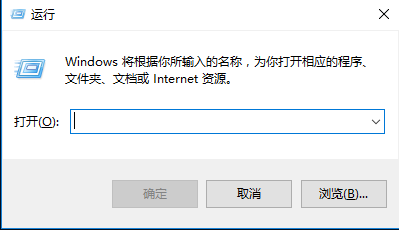
2、在運行中輸入msconfig;

3、找到“服務”,點擊左下方的“隱藏所有Microsoft服務”之後點擊“全部禁用”;
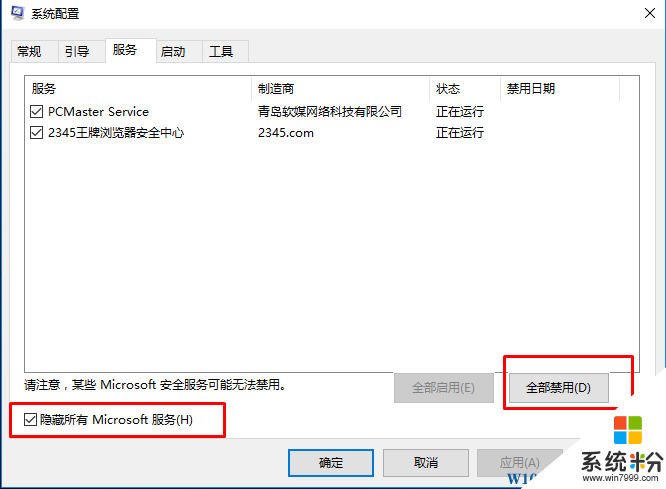
4、單擊“啟用”標簽卡,然後點擊“打開任務管理器”;。
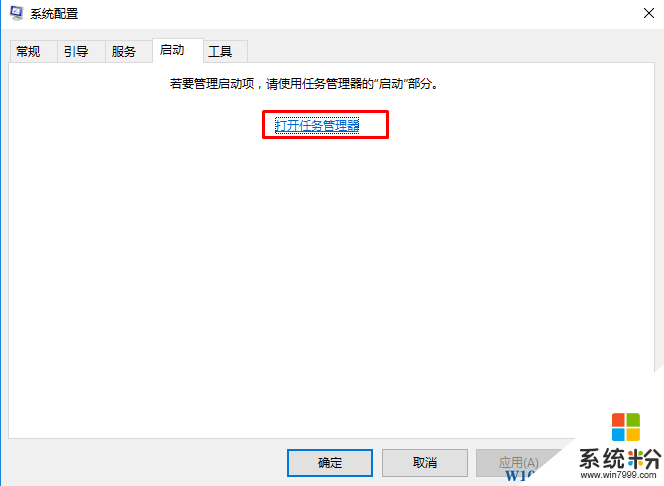
5、禁用啟動中的所有選項;
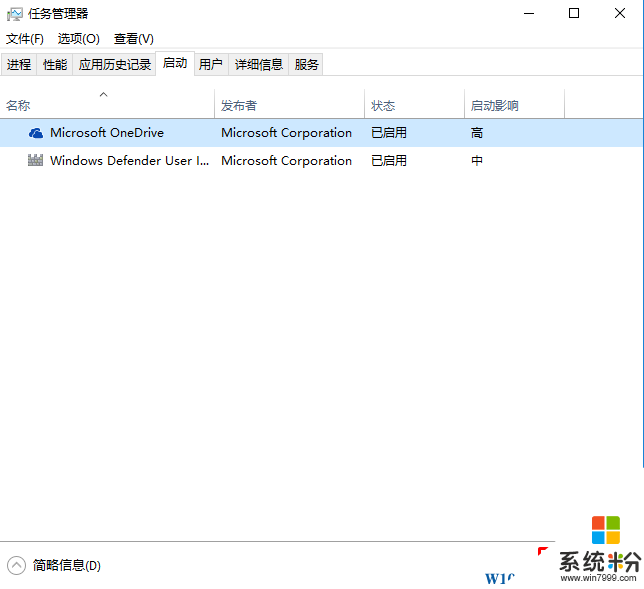
6、然後單擊“重新啟動”win10係統。
如果依舊出現問題,建議您win+R後輸入cmd,在cmd界麵輸入eventvwr,進入事件查看器。在事件查看器裏,建議您查看下Windows日誌下的係統和應用程序這兩個日誌,看下裏麵相關錯誤記錄的詳細信息。
win10相關教程